电脑一开机就自动安装软件怎么办
- 格式:docx
- 大小:9.00 KB
- 文档页数:2

电脑开机后无法打开任务管理器怎么办在我们日常使用电脑的过程中,可能会遇到各种各样的问题,其中电脑开机后无法打开任务管理器就是一个比较常见但又让人头疼的情况。
这不仅会影响我们对电脑运行状态的监控和管理,还可能暗示着电脑存在某些潜在的故障或异常。
那么,当遇到这种情况时,我们应该怎么办呢?别着急,下面就让我们一起来逐步分析和解决这个问题。
首先,我们需要明确一点,电脑开机后无法打开任务管理器可能是由多种原因引起的。
有可能是系统文件损坏、病毒或恶意软件感染、用户权限设置问题,也有可能是与其他正在运行的程序发生冲突等等。
我们先来检查一下最基本的情况,比如电脑是否处于死机或卡顿状态。
如果电脑整体运行非常缓慢,甚至无法响应操作,那么很可能是系统资源被大量占用,导致任务管理器无法正常打开。
此时,我们可以耐心等待一段时间,看看系统是否能够自行恢复。
如果等待一段时间后仍然没有反应,那么可以尝试通过强制重启电脑来解决。
如果电脑重启后仍然无法打开任务管理器,那么我们就需要深入排查一下其他可能的原因了。
一个常见的原因是系统文件损坏。
这可能是由于不正确的关机操作、软件安装或卸载不当等导致的。
要解决这个问题,我们可以运行系统自带的文件检查工具,比如在 Windows 系统中,可以按下“Win +R”键,打开运行窗口,输入“sfc /scannow”命令,然后按回车键。
系统会自动检查并修复损坏的系统文件。
这个过程可能需要一些时间,请耐心等待。
病毒或恶意软件感染也是导致任务管理器无法打开的一个重要因素。
一些恶意软件会故意阻止用户打开任务管理器,以防止其被发现和清除。
因此,我们需要及时使用杀毒软件对电脑进行全面扫描。
确保您的杀毒软件是最新版本,并更新病毒库到最新,以提高查杀效果。
如果扫描发现病毒或恶意软件,按照杀毒软件的提示进行清除操作。
另外,用户权限设置不正确也可能导致无法打开任务管理器。
在某些情况下,用户可能被限制了访问任务管理器的权限。
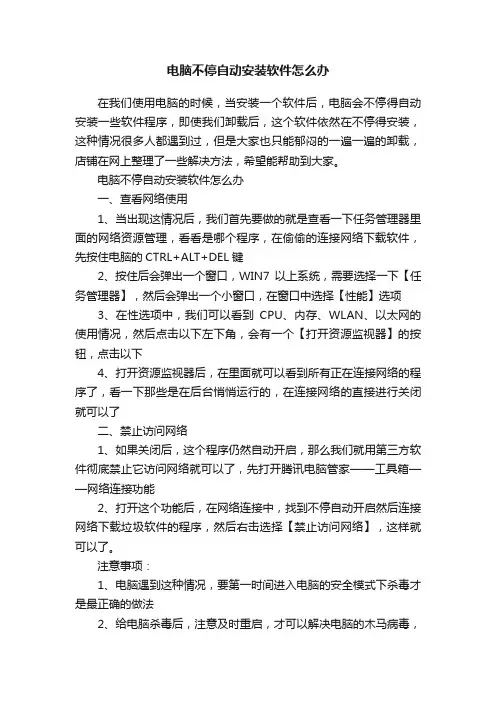
电脑不停自动安装软件怎么办
在我们使用电脑的时候,当安装一个软件后,电脑会不停得自动安装一些软件程序,即使我们卸载后,这个软件依然在不停得安装,这种情况很多人都遇到过,但是大家也只能郁闷的一遍一遍的卸载,店铺在网上整理了一些解决方法,希望能帮助到大家。
电脑不停自动安装软件怎么办
一、查看网络使用
1、当出现这情况后,我们首先要做的就是查看一下任务管理器里面的网络资源管理,看看是哪个程序,在偷偷的连接网络下载软件,先按住电脑的CTRL+ALT+DEL键
2、按住后会弹出一个窗口,WIN7以上系统,需要选择一下【任务管理器】,然后会弹出一个小窗口,在窗口中选择【性能】选项
3、在性选项中,我们可以看到CPU、内存、WLAN、以太网的使用情况,然后点击以下左下角,会有一个【打开资源监视器】的按钮,点击以下
4、打开资源监视器后,在里面就可以看到所有正在连接网络的程序了,看一下那些是在后台悄悄运行的,在连接网络的直接进行关闭就可以了
二、禁止访问网络
1、如果关闭后,这个程序仍然自动开启,那么我们就用第三方软件彻底禁止它访问网络就可以了,先打开腾讯电脑管家——工具箱——网络连接功能
2、打开这个功能后,在网络连接中,找到不停自动开启然后连接网络下载垃圾软件的程序,然后右击选择【禁止访问网络】,这样就可以了。
注意事项:
1、电脑遇到这种情况,要第一时间进入电脑的安全模式下杀毒才是最正确的做法
2、给电脑杀毒后,注意及时重启,才可以解决电脑的木马病毒,
不然很多病毒会趁着重启的间隔,再次在电脑里面重新出现。

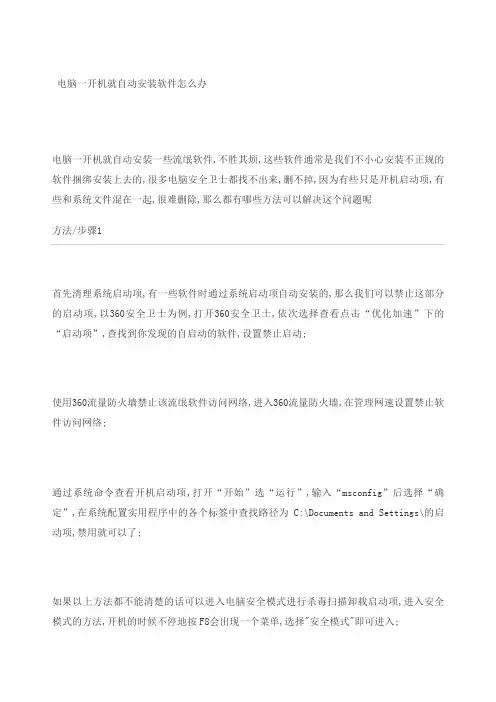
电脑一开机就自动安装软件怎么办
电脑一开机就自动安装一些流氓软件,不胜其烦,这些软件通常是我们不小心安装不正规的软件捆绑安装上去的,很多电脑安全卫士都找不出来,删不掉,因为有些只是开机启动项,有些和系统文件混在一起,很难删除,那么都有哪些方法可以解决这个问题呢
方法/步骤1
1
首先清理系统启动项,有一些软件时通过系统启动项自动安装的,那么我们可以禁止这部分的启动项,以360安全卫士为例,打开360安全卫士,依次选择查看点击“优化加速”下的“启动项”,查找到你发现的自启动的软件,设置禁止启动;
2
使用360流量防火墙禁止该流氓软件访问网络,进入360流量防火墙,在管理网速设置禁止软件访问网络;
3
通过系统命令查看开机启动项,打开“开始”选“运行”,输入“msconfig”后选择“确定”,在系统配置实用程序中的各个标签中查找路径为C:\Documents and Settings\的启动项,禁用就可以了;
4
如果以上方法都不能清楚的话可以进入电脑安全模式进行杀毒扫描卸载启动项,进入安全模式的方法,开机的时候不停地按F8会出现一个菜单,选择"安全模式"即可进入;
5
当然在日常安装软件的过程中,要以预防为主,防治结合;不下载不明来历的软件,对下载的软件要进行杀毒扫描,对安装中的软件一定要去掉勾选安装其他软件的选项;。
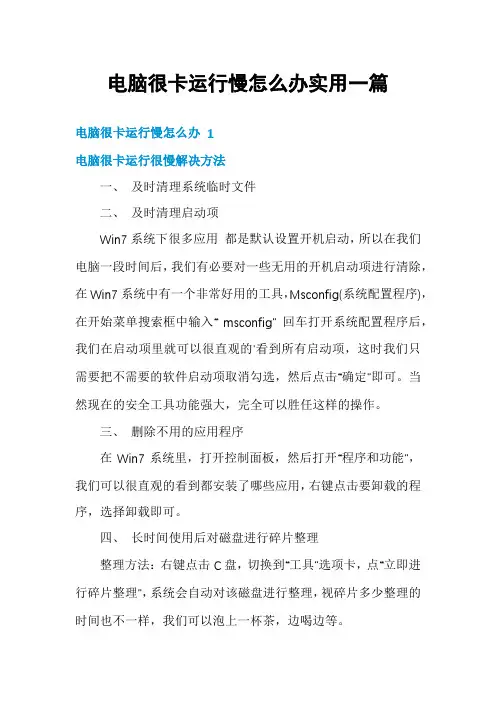
电脑很卡运行慢怎么办实用一篇电脑很卡运行慢怎么办 1电脑很卡运行很慢解决方法一、及时清理系统临时文件二、及时清理启动项Win7系统下很多应用都是默认设置开机启动,所以在我们电脑一段时间后,我们有必要对一些无用的开机启动项进行清除,在Win7系统中有一个非常好用的工具,Msconfig(系统配置程序),在开始菜单搜索框中输入“ msconfig” 回车打开系统配置程序后,我们在启动项里就可以很直观的'看到所有启动项,这时我们只需要把不需要的软件启动项取消勾选,然后点击“确定”即可。
当然现在的安全工具功能强大,完全可以胜任这样的操作。
三、删除不用的应用程序在Win7系统里,打开控制面板,然后打开“程序和功能”,我们可以很直观的看到都安装了哪些应用,右键点击要卸载的程序,选择卸载即可。
四、长时间使用后对磁盘进行碎片整理整理方法:右键点击C盘,切换到“工具”选项卡,点“立即进行碎片整理”,系统会自动对该磁盘进行整理,视碎片多少整理的时间也不一样,我们可以泡上一杯茶,边喝边等。
五、安装应用程序注意事项现在推广软件越演越烈,我们在安装软件的时候,没有稍加注意的话,便会给你捆绑好几个软件。
以某度“全家桶”套餐最甚。
六、安装软件及下载的应用不要放在C盘C盘作为系统盘,就尽量不要拿来存放其他软件。
需注意的一点是,大家在下载的时候对下载工具要进行一个设置,将默认下载目录指向系统盘外的分区,你应该不会想知道C盘被放满时系统会怎么样吧。
电脑卡是电脑经常出现的问题,要是在紧急时刻掉链子可是一件很麻烦的事情,所以遇到电脑卡还是要及时解决。
下面我们就简单的来说说有关电脑卡怎么处理的问题。
电脑卡的原因及解决方法电脑卡原因一:内存太满,垃圾文件多处理方法:对电脑进行一次大清理。
先删除一些多余的程序软件,然后用杀毒软件杀毒。
电脑要经常进行清理,这样才能保证电脑的使用性能。
不需要的文件与程序需要及时删除,避免占用大量的空间和网速。
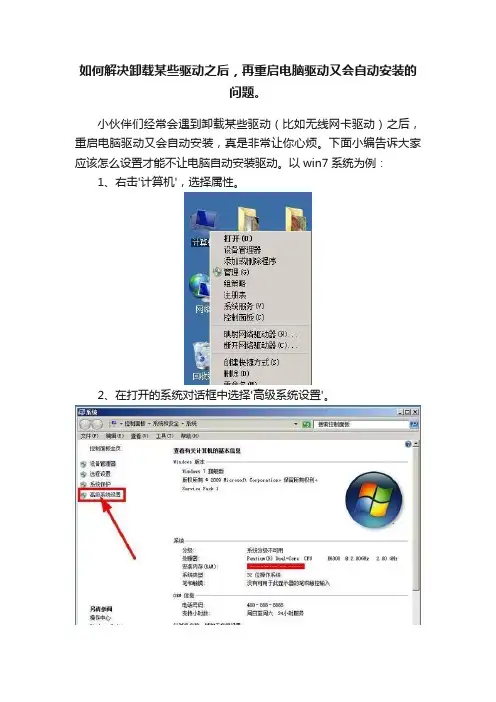
如何解决卸载某些驱动之后,再重启电脑驱动又会自动安装的
问题。
小伙伴们经常会遇到卸载某些驱动(比如无线网卡驱动)之后,重启电脑驱动又会自动安装,真是非常让你心烦。
下面小编告诉大家应该怎么设置才能不让电脑自动安装驱动。
以win7系统为例:
1、右击'计算机',选择属性。
2、在打开的系统对话框中选择'高级系统设置'。
3、在系统属性对话框中找到'硬件'下的'设备安装设置'。
4、勾选'否,让我选择要执行的操作'下的'从不安装来自windows update的驱动程序软件',最后点击保存更改。
希望对大家有所帮助。
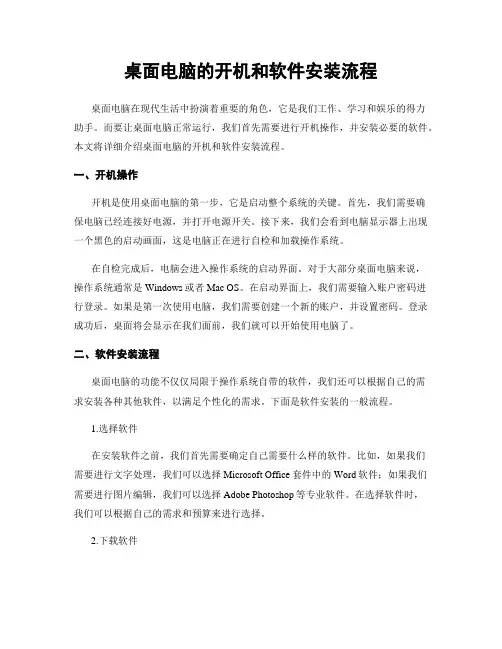
桌面电脑的开机和软件安装流程桌面电脑在现代生活中扮演着重要的角色,它是我们工作、学习和娱乐的得力助手。
而要让桌面电脑正常运行,我们首先需要进行开机操作,并安装必要的软件。
本文将详细介绍桌面电脑的开机和软件安装流程。
一、开机操作开机是使用桌面电脑的第一步,它是启动整个系统的关键。
首先,我们需要确保电脑已经连接好电源,并打开电源开关。
接下来,我们会看到电脑显示器上出现一个黑色的启动画面,这是电脑正在进行自检和加载操作系统。
在自检完成后,电脑会进入操作系统的启动界面。
对于大部分桌面电脑来说,操作系统通常是Windows或者Mac OS。
在启动界面上,我们需要输入账户密码进行登录。
如果是第一次使用电脑,我们需要创建一个新的账户,并设置密码。
登录成功后,桌面将会显示在我们面前,我们就可以开始使用电脑了。
二、软件安装流程桌面电脑的功能不仅仅局限于操作系统自带的软件,我们还可以根据自己的需求安装各种其他软件,以满足个性化的需求。
下面是软件安装的一般流程。
1.选择软件在安装软件之前,我们首先需要确定自己需要什么样的软件。
比如,如果我们需要进行文字处理,我们可以选择Microsoft Office套件中的Word软件;如果我们需要进行图片编辑,我们可以选择Adobe Photoshop等专业软件。
在选择软件时,我们可以根据自己的需求和预算来进行选择。
2.下载软件一般来说,我们可以通过互联网来下载软件。
我们可以打开浏览器,输入软件的官方网站,然后在网站上找到下载链接。
在下载软件时,我们需要注意选择安全可靠的下载源,以免下载到恶意软件。
3.安装软件下载完成后,我们需要找到下载的软件文件,并双击打开。
一般来说,安装界面会自动弹出,我们只需要按照界面上的指示进行安装即可。
在安装过程中,我们可以选择软件的安装路径和其他一些设置。
安装完成后,我们就可以在桌面或者开始菜单中找到新安装的软件,并开始使用了。
4.更新和卸载软件安装软件后,我们还需要定期更新软件以获取最新的功能和修复已知的漏洞。
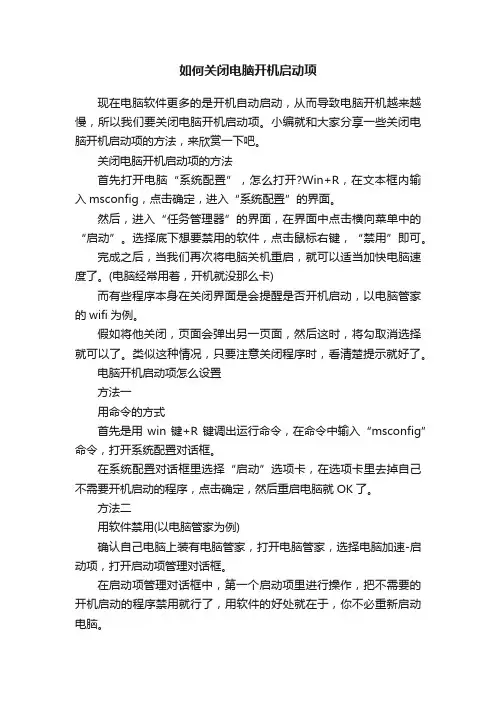
如何关闭电脑开机启动项现在电脑软件更多的是开机自动启动,从而导致电脑开机越来越慢,所以我们要关闭电脑开机启动项。
小编就和大家分享一些关闭电脑开机启动项的方法,来欣赏一下吧。
关闭电脑开机启动项的方法首先打开电脑“系统配置”,怎么打开?Win+R,在文本框内输入msconfig,点击确定,进入“系统配置”的界面。
然后,进入“任务管理器”的界面,在界面中点击横向菜单中的“启动”。
选择底下想要禁用的软件,点击鼠标右键,“禁用”即可。
完成之后,当我们再次将电脑关机重启,就可以适当加快电脑速度了。
(电脑经常用着,开机就没那么卡)而有些程序本身在关闭界面是会提醒是否开机启动,以电脑管家的wifi为例。
假如将他关闭,页面会弹出另一页面,然后这时,将勾取消选择就可以了。
类似这种情况,只要注意关闭程序时,看清楚提示就好了。
电脑开机启动项怎么设置方法一用命令的方式首先是用win键+R键调出运行命令,在命令中输入“msconfig”命令,打开系统配置对话框。
在系统配置对话框里选择“启动”选项卡,在选项卡里去掉自己不需要开机启动的程序,点击确定,然后重启电脑就OK了。
方法二用软件禁用(以电脑管家为例)确认自己电脑上装有电脑管家,打开电脑管家,选择电脑加速-启动项,打开启动项管理对话框。
在启动项管理对话框中,第一个启动项里进行操作,把不需要的开机启动的程序禁用就行了,用软件的好处就在于,你不必重新启动电脑。
如何设置U盘启动打开浏览器,输入大白菜,点击普通下载进行大白菜u盘启动制作工具下载。
打开下载的文件,安装大白菜。
把要作为启动盘的U盘插入电脑,里面的文件全部转移出去。
点击打开大白菜U盘制作工具,此时程序会自动检索电脑上已经插上的U盘。
进入主页面后,点击一键制作USB启动盘,要用大白菜的原因就是因为它是利用U盘进入PE安装系统。
点击后会出现提示界面,在出现的操作界面中点击“确定”,就开始制作启动盘了,后面只需要静候制作完成即可。
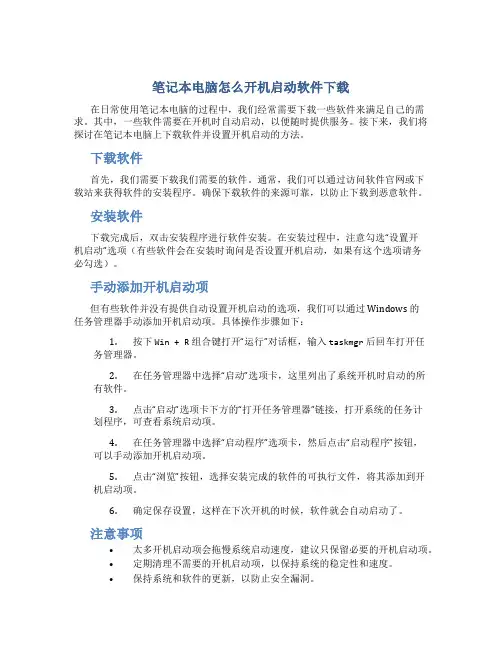
笔记本电脑怎么开机启动软件下载在日常使用笔记本电脑的过程中,我们经常需要下载一些软件来满足自己的需求。
其中,一些软件需要在开机时自动启动,以便随时提供服务。
接下来,我们将探讨在笔记本电脑上下载软件并设置开机启动的方法。
下载软件首先,我们需要下载我们需要的软件。
通常,我们可以通过访问软件官网或下载站来获得软件的安装程序。
确保下载软件的来源可靠,以防止下载到恶意软件。
安装软件下载完成后,双击安装程序进行软件安装。
在安装过程中,注意勾选“设置开机启动”选项(有些软件会在安装时询问是否设置开机启动,如果有这个选项请务必勾选)。
手动添加开机启动项但有些软件并没有提供自动设置开机启动的选项,我们可以通过 Windows 的任务管理器手动添加开机启动项。
具体操作步骤如下:1.按下Win + R组合键打开“运行”对话框,输入taskmgr后回车打开任务管理器。
2.在任务管理器中选择“启动”选项卡,这里列出了系统开机时启动的所有软件。
3.点击“启动”选项卡下方的“打开任务管理器”链接,打开系统的任务计划程序,可查看系统启动项。
4.在任务管理器中选择“启动程序”选项卡,然后点击“启动程序”按钮,可以手动添加开机启动项。
5.点击“浏览”按钮,选择安装完成的软件的可执行文件,将其添加到开机启动项。
6.确定保存设置,这样在下次开机的时候,软件就会自动启动了。
注意事项•太多开机启动项会拖慢系统启动速度,建议只保留必要的开机启动项。
•定期清理不需要的开机启动项,以保持系统的稳定性和速度。
•保持系统和软件的更新,以防止安全漏洞。
通过以上步骤,您可以轻松下载需要的软件,并设置开机启动,让软件随时为您提供服务。
希望这些信息对您有所帮助!。
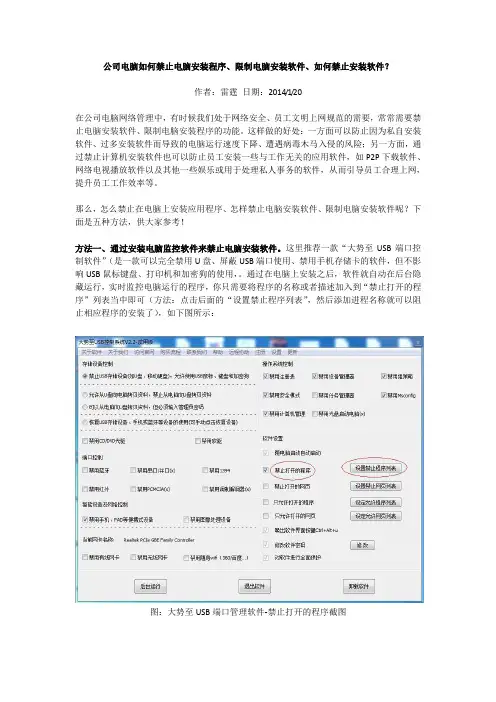
公司电脑如何禁止电脑安装程序、限制电脑安装软件、如何禁止安装软件?作者:雷霆日期:2014/1/20在公司电脑网络管理中,有时候我们处于网络安全、员工文明上网规范的需要,常常需要禁止电脑安装软件、限制电脑安装程序的功能。
这样做的好处:一方面可以防止因为私自安装软件、过多安装软件而导致的电脑运行速度下降、遭遇病毒木马入侵的风险;另一方面,通过禁止计算机安装软件也可以防止员工安装一些与工作无关的应用软件,如P2P下载软件、网络电视播放软件以及其他一些娱乐或用于处理私人事务的软件,从而引导员工合理上网,提升员工工作效率等。
那么,怎么禁止在电脑上安装应用程序、怎样禁止电脑安装软件、限制电脑安装软件呢?下面是五种方法,供大家参考!方法一、通过安装电脑监控软件来禁止电脑安装软件。
这里推荐一款“大势至USB端口控制软件”(是一款可以完全禁用U盘、屏蔽USB端口使用、禁用手机存储卡的软件,但不影响USB鼠标键盘、打印机和加密狗的使用,。
通过在电脑上安装之后,软件就自动在后台隐藏运行,实时监控电脑运行的程序,你只需要将程序的名称或者描述加入到“禁止打开的程序”列表当中即可(方法:点击后面的“设置禁止程序列表”,然后添加进程名称就可以阻止相应程序的安装了),如下图所示:图:大势至USB端口管理软件-禁止打开的程序截图图:例如我们只需要在这里添加“PPS”即可阻止PPS影音的安装当然,你也可以启用“大势至USB监控软件”的“只允许打开的程序”,然后同样添加进程名字之后,则只有添加到列表中的程序才可以运行,除此之外其他任何程序均无法再运行,从而可以一劳永逸地限制电脑安装程序、禁止计算机安装软件的功能。
图:启用大势至USB控制软件的“只允许打开的程序”功能同时,“大势至USB禁用软件”还提供了其他一些电脑安全管理功能,如禁止打开注册表、禁止修改开机启动项msconfig、禁止打开计算机管理、禁止打开组策略、禁止进入电脑安全模式、禁止U盘启动电脑、禁止打开设备管理器等功能,从而可以更好地保护电脑安全,防止电脑遭遇病毒、木马或者黑客的攻击等。
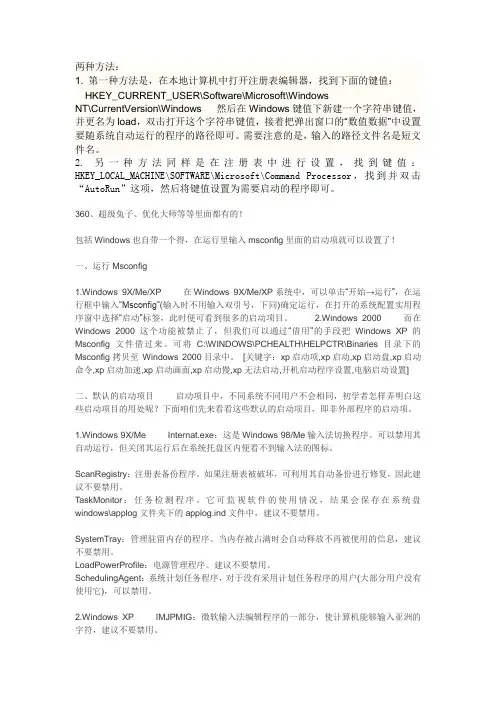
两种方法:1. 第一种方法是,在本地计算机中打开注册表编辑器,找到下面的键值:HKEY_CURRENT_USER\Software\Microsoft\WindowsNT\CurrentVersion\Windows 然后在Windows键值下新建一个字符串键值,并更名为load,双击打开这个字符串键值,接着把弹出窗口的“数值数据”中设置要随系统自动运行的程序的路径即可。
需要注意的是,输入的路径文件名是短文件名。
2. 另一种方法同样是在注册表中进行设置,找到键值:HKEY_LOCAL_MACHINE\SOFTWARE\Microsoft\Command Processor,找到并双击“AutoRun”这项,然后将键值设置为需要启动的程序即可。
360、超级兔子、优化大师等等里面都有的!包括Windows也自带一个得,在运行里输入msconfig里面的启动项就可以设置了!一、运行Msconfig1.Windows 9X/Me/XP 在Windows 9X/Me/XP系统中,可以单击“开始→运行”,在运行框中输入“Msconfig”(输入时不用输入双引号,下同)确定运行,在打开的系统配置实用程序窗中选择“启动”标签,此时便可看到很多的启动项目。
2.Windows 2000 而在Windows 2000这个功能被禁止了,但我们可以通过“借用”的手段把Windows XP的Msconfig文件借过来。
可将C:\WINDOWS\PCHEALTH\HELPCTR\Binaries目录下的Msconfig拷贝至Windows 2000目录中。
[关键字:xp启动项,xp启动,xp启动盘,xp启动命令,xp启动加速,xp启动画面,xp启动慢,xp无法启动,开机启动程序设置,电脑启动设置]二、默认的启动项目启动项目中,不同系统不同用户不会相同,初学者怎样弄明白这些启动项目的用处呢?下面咱们先来看看这些默认的启动项目,即非外部程序的启动项。
电脑不停得自动下载软件怎么办
工具/材料:
腾讯电脑管家
我想大家肯定都会遇到一个情况,在我们使用电脑的时候,当安装一个软件后,电脑会不停得自动安装一些软件程序,即使我们卸载后,这个软件依然在不停得安装,这种情况很多人都遇到过,但是大家也只能郁闷的一遍一遍的卸载,前几天我也遇到了这么一个情况今天分享给大家,希望能帮大家及时的解决问题
【查看网络使用】
1,当出现这情况后,我们首先要做的就是查看一下任务管理器里面的网络资源管理,看看是哪个程序,在偷偷的连接网络下载软件,先按住电脑的CTRL+ALT+DEL键
2,按住后会弹出一个窗口,WIN7以上系统,需要选择一下【任务管理器】,然后会弹出一个小窗口,在窗口中选择【性能】选项
3,在性选项中,我们可以看到CPU、内存、WLAN、以太网的使用情况,然后点击以下左
下角,会有一个【打开资源监视器】的按钮,点击以下
4,打开资源监视器后,在里面就可以看到所有正在连接网络的程序了,看一下那些是在后台悄悄运行的,在连接网络的直接进行关闭就可以了
【禁止访问网络】
1,如果关闭后,这个程序仍然自动开启,那么我们就用第三方软件彻底禁止它访问网络就可以了,先打开腾讯电脑管家——工具箱——网络连接功能
2,打开这个功能后,在网络连接中,找到不停自动开启然后连接网络下载垃圾软件的程序,
然后右击选择【禁止访问网络】,这样就可以了。
电脑开机后出现引导程序损坏该怎么办当我们满心欢喜地打开电脑,准备开始一天的工作或娱乐时,却遭遇了电脑开机后显示引导程序损坏的提示,这无疑会让人感到十分困扰。
别着急,下面就让我们一起来了解一下遇到这种情况应该如何应对。
首先,我们需要明白什么是引导程序。
引导程序就像是电脑启动的“引路人”,它负责在开机时加载操作系统,并将控制权交给操作系统,让电脑能够正常运行。
当引导程序损坏时,电脑就无法正常启动,进入操作系统。
那么,是什么原因导致引导程序损坏呢?这可能有多种因素。
比如,突然断电、病毒攻击、硬盘故障、不正确的系统更新或操作失误等等。
了解了可能的原因,我们来看看具体的解决办法。
方法一:使用系统修复工具大多数操作系统都自带了修复工具,比如 Windows 系统的“自动修复”功能。
当电脑开机出现引导错误提示后,多次重启电脑,系统可能会自动进入修复模式。
在修复模式中,选择“自动修复”选项,系统会尝试自动修复引导程序的问题。
如果系统自动修复无法解决问题,我们还可以尝试使用系统安装盘或 U 盘启动盘进行修复。
插入安装盘或启动盘,重启电脑,进入 BIOS设置,将启动顺序设置为优先从安装盘或启动盘启动。
然后,在安装界面中选择“修复计算机”选项,根据提示进行操作。
方法二:重建引导记录(MBR)对于使用传统 BIOS 启动方式的电脑,如果引导程序损坏,重建主引导记录(MBR)可能是一个有效的解决办法。
我们可以使用一些第三方工具,如 DiskGenius 等。
运行该工具,选择需要修复的硬盘,然后点击“重建主引导记录(MBR)”按钮。
方法三:检查和修复硬盘错误硬盘出现坏道或其他错误也可能导致引导程序损坏。
我们可以使用Windows 自带的磁盘检查工具来检查和修复硬盘错误。
打开“此电脑”,右键点击需要检查的硬盘,选择“属性”,在“工具”选项卡中点击“检查”按钮。
如果硬盘问题较为严重,可能需要使用更专业的硬盘检测和修复工具,如 HD Tune 等。
开机启动项设置教程电脑大多数软件都是默认开机自启,这样会大大拖延我们的开机速度,那么电脑开机启动项怎么设置?这里为大家大家带来开机启动项设置教程,跟着店铺一起来看看。
开机启动项设置教程方法一第一步:从开始---运行,然后呼出运行的界面(快捷键是:同时按住键盘的 win+R 键)第二步:输入msconfig”命令,然后点击确认第三步:这个时候你就可以看到这个界面了,你可以根据你自己的电脑的情况在这里就行修改电脑开机启动项怎么设置开机启动项设置教程上面步骤如有修改的地方,在按确定之后,都会有一个重启电脑的提醒,修改设置之后,需要电脑重启才能有效哦。
方法二:如果你的电脑安装了杀毒软件也可以设置,比如我的电脑安装的是360,就可以在360里设置开机启动项电脑开机启动项怎么设置开机启动项设置教程其他的杀毒软件的方法也差不多,如果你的电脑开机速度慢的话,大家可以根据自己情况检测下。
关于开机启动项开机启动项,就是开机的时候系统会在前台或者后台运行的程序。
一般我们主要说的是windows系统电脑的开机启动项。
基本简介当Windows(操作系统)完成登录过程,进程表中出现了很多的进程!Windows在启动的时候,自动加载了很多程序。
许多程序的自启动,给我们带来了很多方便,这是不争的事实,但不是每个自启动的程序对我们都有用;更甚者,也许有病毒或木马在自启动行列其实Windows2000/XP中的自启动文件,除了从以前系统中遗留下来的Autoexec.bat文件中加载外,按照两个文件夹和9个核心注册表子键来自动加载程序的。
相关信息从系统的启动项可以看到什么俗话说“万事开头难”,俗话也说“良好的开头是成功的一半”,那么XP系统“开头”也就是“启动”能告诉我们什么难。
msconfig在"开始“-“运行”对话框中输入“msconfig”就打开“系统配置实用程序”。
msconfig是Windows系统中的“系统配置实用程序”,它可以自动执行诊断xp系统的配置问题时所用的常规解决步骤。
Win10怎么设置开机启动项两种Win10禁⽌开机启动项⽅法图解windows 10系统的开机启动项如果过多的话,会影响电脑的开机速度,那么,Win10怎么设置开机启动项呢?针对此问题,本⽂就为⼤家介绍两种禁⽌win10开机启动项的⽅法。
以下就是分享的Win10禁⽌开机启动项⽅法。
如今的电脑软件越来越不纯净,越来越多软件都捆绑了不少插件或者相关软件,不仅如此,很多软件安装后,都会强制修改开机启动项,开机⾃动启动,导致电脑开机速度越来越慢。
对于如今的电脑⽤户来说,如果不会修改开机启动项,就只能忍受开机越来越慢了,因此电脑⽤户有必要学习⼀下Win10怎么设置开机启动项。
Win10设置开机启动项的操作与Win7和Win8都有所不同,可以说更为简单了。
在Win10正式版中,开机启动项转移到任务管理器中去设置,以下是详细操作步骤:第⼀种:win10任务管理器设置禁⽌开机启动项1、⾸先在Win10任务栏空⽩处点击⿏标右键,在弹出的右键中,点击打开“任务管理器”,如下图。
2、打开Win10任务管理器之后,就可以看到,这⾥除了有我们熟知的“性能”、“进程”、“⽤户”等熟悉项⽬外,还新增了“启动”选项,切换到启动选项,然后点击选中需要禁⽤的启动项,点击底部的“禁⽤”就可以了,如下图所⽰。
由于⼩编的Win10电脑之前已经设置过禁⽌开机启动项,因此这⾥除了安全卫⼠和系统⾃带的⼀些服务外,⼀些曾经⾃动加⼊到开机⾃动启动的软件都被⼩编给禁⽌了。
在这⾥,⼩编建议⼤家将安装的⼀些软件,如QQ、各类播放器、鲁⼤师、驱动精灵等都可以全部禁⽌启动,仅保留系统必须启动的项⽬即可。
第⼆种:利⽤电脑安全软件设置win10禁⽌开机启动项除了Win10可以借助任务管理器禁⽌开机启动项指纹,还可以借助百度卫⼠、360安全卫⼠等电脑安全软件去禁⽤开机启动项,如下图所⽰。
以上⼩编为⼤家带来的2种Win10禁⽌开机启动项⽅法,操作⾮常简单,⽆需借助任务软件即可设置。
Win11⾃动安装垃圾软件怎么解决?Win11⾃动安装垃圾
软件两种解决办法
⼤家在使⽤电脑的时候,可能会遇到⼀些问题,⽐如⼀不⼩⼼安装流氓软件之后,电脑就会⼀直⾃动安装垃圾⽂件,⾮常烦⼈,这该怎么办?这时候我们就需要找到并删除这些流氓软件即可解决问题。
⽅法⼀:
1、右键底部开始菜单,打开“任务管理器”。
2、进⼊“启动”选项,在下⽅选中不熟悉的启动项,点击右下⾓“禁⽤”。
⽅法⼆:
1、同样右键开始菜单,这次我们打开“运⾏”。
2、接着在这⾥输⼊“gpedit.msc”回车运⾏。
3、然后进⼊“Windows设置”-“安全设置”-“本地策略”-“安全选项”。
4、再双击打开右侧“⽤户帐户控制:管理员批准模式中管理员的提升权限提⽰”。
5、打开后,将其中选项改为“同意提⽰”就可以了。
6、开启后,系统就不会⾃动安装软件了,每次安装都需要你的同意。
其实系统本⾝是不会⽆缘⽆故安装垃圾软件的,所以⼀定是你之前不⼩⼼安装过垃圾软件导致。
以上就是⼩编为⼤家带来的Win11⾃动安装垃圾软件两种解决办法,希望对⼤家有所帮助,更多内容请继续关注。
电脑Windows7系统防止安装软件时自动捆绑软件安装的技巧我相信很多人都会在网上下载一些软件到本地来使用,不过现在很多软件都附带有捆绑程序,明明我们只安装了一个软件,可是安装完成之后会发现桌面上多出了好几个其他软件的图标,每次都要卸载也很麻烦,还要重启电脑,比如有Windows7系统用户说在安装腾讯qq的时候,不小心安装了很多捆绑软件。
下面是店铺为大家整理的关于电脑Windows7系统防止安装软件时自动捆绑软件安装的技巧,一起来看看吧!电脑Windows7系统防止安装软件时自动捆绑软件安装的技巧方法一、1.咱们就这里就以在win7旗舰版电脑中安装QQ程序为例,为大家介绍一下,首先,咱们在下载了QQ程序,然后咱们双击运行下载好的QQ程序。
2.在打开的安装窗口中,咱们点击选择右下角的自定义安装选项,之后就会弹出一个需要选择安装位置的窗口,咱们根据自己的设置来选择安装位置之后就可以点击进行安装了。
3.完成安装之后,会弹出一个窗口,窗口上方会出现很多的勾选选项,其中就有一些QQ程序推荐安装的软件,咱们只需要在这里将自己不需要安装的勾选全部去掉,然后点击完成就可以了。
方法二、通过软件自动拦截安装软件时的捆软件,打开浏览器,在百度中输入关键字“捆绑安装净化器”,选择如下图所示中的链接。
进入之后找到下载的链接,下载360捆绑安装净化器,下载的文件如下所示,软件大小为3M左右。
双击安装文件进行安装,一分钟左右完成安装,安装的软件运行界面如下所示。
可以看到这个软件不仅支持自动拦截捆绑软件,还可以卸载电脑中已经安装过的软件。
在下图中设置软件开机自动运行,这样就可以自动检测你的电脑是否有捆绑软件安装了,下次再安装其他软件时就可以一直单击“下一步”安装了。
比如我们安装下面一个软件,我们可以看到这个软件捆绑了很多的其他软件,如果你没有安装自动拦截软件,这些软件都会自动安装到你的电脑。
严重影响电脑的性能。
点击上图中的直接安装按钮,我们完成了上面的软件安装,同时在电脑中可以发现并没有安装到上图中所示的捆绑软件。
电脑一开机就自动安装软件怎么办
分步阅读
电脑一开机就自动安装一些流氓软件,不胜其烦,这些软件通常是我们不小心安装不正规的软件捆绑安装上去的,很多电脑安全卫士都找不出来,删不掉,因为有些只是开机启动项,有些和系统文件混在一起,很难删除,那么都有哪些方法可以解决这个问题呢?
方法/步骤1
1
首先清理系统启动项,有一些软件时通过系统启动项自动安装的,那么我们可以禁止这部分的启动项,以360安全卫士为例,打开360安全卫士,依次选择查看点击“优化加速”下的“启动项”,查找到你发现的自启动的软件,设置禁止启动。
2
使用360流量防火墙禁止该流氓软件访问网络,进入360流量防火墙,在管理网速设置禁止软件访问网络。
3
通过系统命令查看开机启动项,打开“开始”选“运行”,输入“msconfig”后选择“确定”,在系统配置实用程序中的各个标签中查找路径为C:\Documents and Settings\的启动项,禁用就可以了。
4
如果以上方法都不能清楚的话可以进入电脑安全模式进行杀毒扫描卸载启动项,进入安全模式的方法,开机的时候不停地按F8会出现一个菜单,选择"安全模式"即可进入。
5
当然在日常安装软件的过程中,要以预防为主,防治结合。
不下载不明来历的软件,对下载的软件要进行杀毒扫描,对安装中的软件一定要去掉勾选安装其他软件的选项。